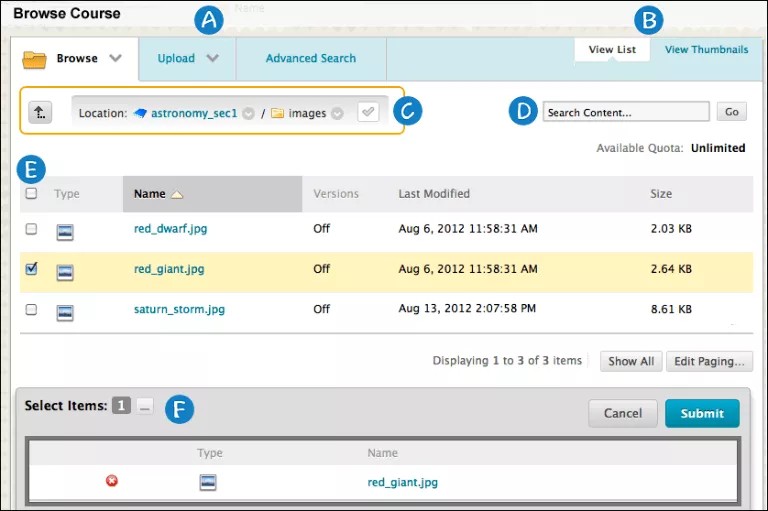Везде, где в вашем курсе доступно прикрепление файлов, можно воспользоваться функцией Обзор курса для выбора файла в файлах курса. Если ваше учреждение имеет доступ к управлению содержимым, найдите файлы в коллекции материалов и воспользуйтесь функцией Обзор коллекции материалов.
В окнах Обзор курса и Обзор коллекции материалов есть вкладки и функции, облегчающие просмотр и поиск файлов.
Использует ли мое учреждение файлы курса или коллекцию материалов?
Окно обзора курса
- Вкладки Обзор, Отправить и Расширенный поиск.
- Поиск в папках, к которым у вас есть доступ. Если у вас есть файлы курса, вам предоставляется доступ только к курсу, в котором вы находитесь. Если используется коллекция материалов, у вас может быть возможность доступа к другим папкам, таким как Мои материалы, Материалы курса и Содержимое учреждения.
- Добавление одного файла, нескольких файлов или архивного пакета.
- Выполнение расширенного поиска. Можно выполнять поиск по именам файлов и папок, по расположению, размеру, дате создания и автору, а также в метаданных, содержимом файла, в комментариях к файлу и в корзине.
- Просмотр списка и Просмотр эскизов. Представление файлов и папок в виде списка имен файлов или значков эскизов. Чтобы переключить тип отображения, выберите соответствующую ссылку вверху страницы.
- Строка ориентации. Переход к другим папкам с помощью ссылок в строке ориентации.
- Используйте стрелку вниз рядом с именем папки для доступа и перехода к ее подпапкам.
- Щелкните значок в виде флажка для выбора текущей папки и создания ссылки на нее в курсе. После выбора флажок становится зеленым.
- Используйте значок в виде стрелки вверх для перехода на один уровень выше в родительскую папку, если она есть.
- Поиск содержимого. Простой поиск по имени файла и папки. Возможности поиска метаданных нет. По желанию можно выполнить поиск в содержимом файлов. Введите критерии поиска и выберите Перейти.
- С помощью флажков выберите файлы и папки для включения в элемент содержимого. Можно установить флажок в заголовке столбца, чтобы отметить все видимые элементы. Создавая ссылку на папку, будьте внимательны, поскольку учащиеся по умолчанию получают разрешение на чтение всего содержимого папки. Разрешение на чтение дает учащимся возможность просматривать все файлы и подпапки в папке. Чтобы сортировать столбец, выберите название заголовка.
- Выберите элементы. В этой области отображаются выбранные файлы и папки. Выберите Показать список в виде полного квадрата, чтобы открыть область Выбрать элементы и просмотреть выбранные файлы. После открытия области значок квадрата исчезает. Выберите значок X, чтобы удалить выбранный файл или папку.